Verwenden Sie immer noch das Standard-Hintergrundbild auf Ihrem iPhone X? Warum ein langweiliges Telefon, wenn es so viele Möglichkeiten gibt, den Bildschirm an Ihren Geschmack anzupassen?

Mit dem iPhone X können Sie Ihr Lieblingsfoto als Hintergrundbild festlegen oder es in ein Bild ändern, das Ihre Leidenschaft oder Hobbys widerspiegelt. Mit einem Hintergrundbild, das Sie inspiriert oder jedes Mal, wenn Sie es betrachten, zum Lachen bringt, können Sie sich mittags stärken.
Ändern Ihres Hintergrundbilds
Ihr iPhone X wird mit zahlreichen vorinstallierten Hintergrundbildern geliefert, aus denen Sie auswählen können. Führen Sie die folgenden Schritte aus, um Ihr Hintergrundbild zu ändern.
Schritt 1 – Hintergrundbild aufrufen
Gehen Sie zuerst zu Ihrem Einstellungsmenü und wählen Sie Hintergrundbild. Hier sehen Sie alle vorhandenen Hintergrundbilder auf Ihrem Telefon.
Schritt 2 – Hintergrundbild auswählen
Tippen Sie als Nächstes auf „Neues Hintergrundbild auswählen“, um entweder das Hintergrundbild Ihres Sperrbildschirms oder Ihres Startbildschirms zu ändern. Sie können auch beide gleichzeitig ändern.
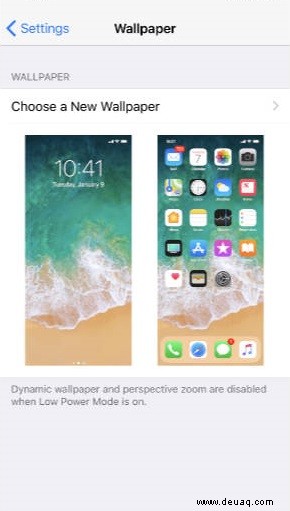
Die nativen iPhone X-Hintergrundbilder gibt es in drei Kategorien:Dynamisch, Standbild und Live. Dynamische Bilder zeigen Kreise in verschiedenen Farben, die über den Bildschirm schweben. Wenn Ihnen die Bewegung nicht gefällt, können Sie statische Standbilder auswählen.
Alternativ können Sie auch Live Wallpaper wählen. Sie werden am besten für Sperrbildschirme verwendet, da sie animieren, wenn Sie fest auf den Bildschirm drücken.
Schritt 3 – Zusätzliche Hintergrundbildformate
Sie haben zusätzliche Formatoptionen, wenn Sie ein Stand- oder Live-Bild auswählen. Wenn Sie eines auswählen, bietet Ihnen Ihr Telefon auch die Optionen für Standbild- oder Perspektivformate.
Das Standbildformat hält Ihr Bild flach und statisch wie ein normales Foto. Andererseits bewegt sich die Option „Perspektive“ leicht, wenn Sie Ihr Telefon neigen.
Schritt 4 – Schließen Sie Ihre Auswahl ab
Wenn Sie mit dem Aussehen Ihres Hintergrundbilds zufrieden sind, tippen Sie auf Festlegen. Es befindet sich auf dem Hintergrundvorschau-Bildschirm.
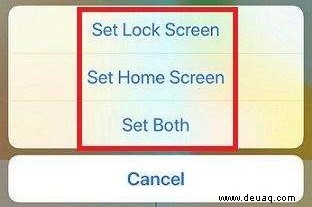
Jetzt müssen Sie entscheiden, ob Sie Ihr neues Bild als Hintergrundbild für Ihren Sperrbildschirm, den Startbildschirm oder beides festlegen möchten.
Eigenes Bild als Hintergrundbild verwenden
Wenn Sie ein Foto oder Bild haben, das Sie lieber verwenden möchten, können Sie es ganz einfach als Hintergrundbild festlegen.
Schritt 1 – Rufen Sie das Hintergrundmenü auf
Um Ihr Bild als Hintergrundbild Ihres Telefons festzulegen, greifen Sie zuerst auf das Hintergrundbild-Menü zu. Sie können Ihre Hintergrundoptionen über Ihr Einstellungsmenü erreichen.
Schritt 2 – Wählen Sie Ihr Bild aus
In den Hintergrundoptionen sehen Sie auch Miniaturansichten all Ihrer Fotos. Je nachdem, wo Ihre Bilder auf Ihrem Telefon gespeichert sind, sehen Sie möglicherweise Kategorien wie Aufnahmen, Favoriten und Screenshots.
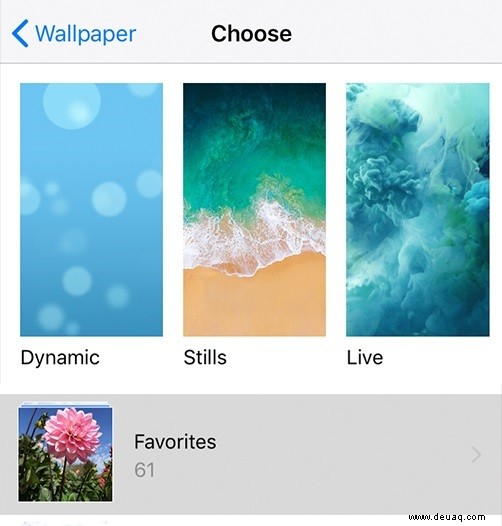
Wischen Sie durch Ihre verschiedenen Fotos, um dasjenige zu finden, das Sie verwenden möchten. Um ein Bild als Hintergrund festzulegen, tippen Sie einfach darauf.
Wie bei den vorinstallierten Hintergrundbildern können Sie auch weitere Optionen wie Standbild- oder Perspektivformate, Verschieben oder Skalieren auswählen.
Schritt 3 – Fertigstellung Ihres Hintergrundbilds
Wenn Sie mit dem Aussehen Ihres Bildes zufrieden sind, tippen Sie auf Festlegen. Sie können auch auswählen, wo Sie Ihr Hintergrundbild festlegen möchten:Sperrbildschirm, Startbildschirm oder beides.
Abschließender Gedanke
Wenn Sie keine Stock-iPhone-Bilder oder Ihre eigenen Fotos verwenden möchten, gibt es viele Apps von Drittanbietern für Hintergrundbilder. Darüber hinaus können viele dieser Apps kostenlos aus dem iTunes Store heruntergeladen werden.